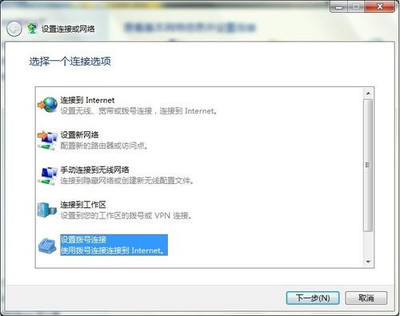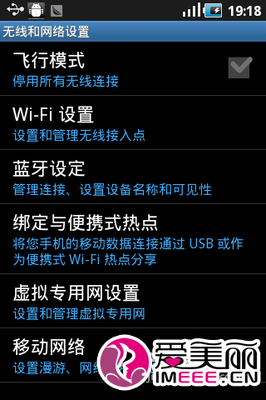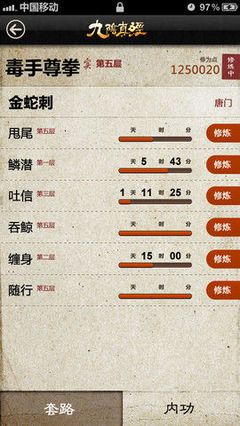有时候我们不在电脑旁边,但是又急需在电脑上处理一些事情的时候,该怎么办呢。这里有一个方法,就是TeamViewer。TeamViewer是一款集远程控制,桌面共享和文件传输的软件,操作简单,用起来很方便。
怎么用TeamViewer让手机控制电脑――工具/原料远程控制软件TeamViewer怎么用TeamViewer让手机控制电脑――方法/步骤
怎么用TeamViewer让手机控制电脑 1、
在电脑上下载并安装TeamViewer,安装好后,打开软件,我们会在软件的主界面上看到ID和密码,这是手机TeamViewer连接电脑时用到的。
怎么用TeamViewer让手机控制电脑 2、
然后在手机上下载并安装手机版的TeamViewer
怎么用TeamViewer让手机控制电脑 3、
打开手机版TeamViewer软件,在主界面中输入电脑版TeamViewer中的ID,然后点击远程控制。
怎么用TeamViewer让手机控制电脑 4、
点击后会提示输入密码,将电脑上TeamViewer的密码输入进去,点击确定。
怎么用TeamViewer让手机控制电脑_teamviewer怎么用
怎么用TeamViewer让手机控制电脑 5、
确定后,我们就可以用手机控制电脑了。
怎么用TeamViewer让手机控制电脑 6、
但是连接密码会在TeamViewer重启时发生变化,为了方便我们可以设置无人值守访问密码,在电脑版TeamViewer主界面中,点击个人密码输入框里的画笔图标
怎么用TeamViewer让手机控制电脑 7、
然后自定义一个密码
怎么用TeamViewer让手机控制电脑_teamviewer怎么用
怎么用TeamViewer让手机控制电脑_teamviewer怎么用
怎么用TeamViewer让手机控制电脑 8、
现在就可以用自定义密码重复上述步骤就行连接控制了

怎么用TeamViewer让手机控制电脑――注意事项
在点击远程控制的时候,偶尔会出现无法连接,再点击一次就好了
 爱华网
爱华网